Como Criar uma História no Facebook

As histórias do Facebook podem ser muito divertidas de fazer. Aqui está como você pode criar uma história em seu dispositivo Android e computador.
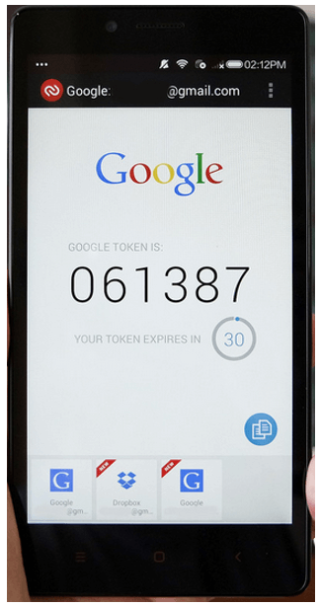
“Errar é humano”, é algo que frequentemente citamos. Nos tempos modernos, é mais comum nos enganarmos ao lembrar da combinação certa de desbloqueio do smartphone!
Quando se trata de privacidade, alguns de nós são excessivamente cautelosos e tendem a criar padrões de bloqueio do Android que provam ser nossa ruína. Se você esquecer o padrão - o que não é incomum se você tiver afinidade com bloqueios complicados - a redefinição de fábrica talvez seja a única opção que você conhece para redefinir o telefone. Mas existem outras maneiras de redefinir seu padrão de bloqueio.
Aqui está uma lista de medidas alternativas que você pode experimentar:
A. Redefinir por meio de 'esqueci a senha':
Há um limite para o número de vezes que você pode inserir o padrão definido. Se você esgotar esse limite, geralmente verá um link 'esqueci o padrão / senha'. Toque no link e ele o levará a uma página onde você terá que inserir suas credenciais do Gmail. Assim que você passar por isso, poderá definir um novo bloqueio de padrão.
B. Desbloquear com verificação em duas etapas:
A verificação em duas etapas é um recurso de segurança adicional à sua conta do Google. Exige uma senha exclusiva (recebida via SMS, chamada de voz ou Google Authenticator) além de suas credenciais do Google quando você tenta fazer login em seu Android.
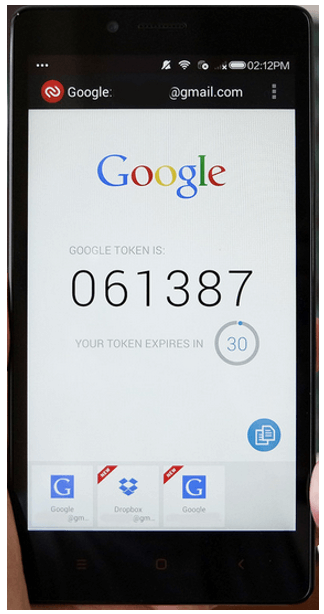
Fonte da imagem: androidcentral.com
Depois de configurar a verificação em duas etapas, ela pode ser usada para gerar senhas para diferentes aplicativos, o que permite que aplicativos e dispositivos de terceiros acessem sua Conta do Google assim que forem autorizados.
Depois de habilitar a verificação em duas etapas, você precisa anular as permissões de acesso ao seu Android por meio da conta do Google e reautorizá-lo com a verificação em duas etapas. Assim que for bem-sucedido, você poderá acessar seu dispositivo mesmo se não se lembrar do padrão de desbloqueio.
Leia também: Como melhorar o sinal de Wi-Fi no Android
Como anular as permissões de acesso?
Você pode anular as permissões de acesso ao seu Android do Google, você pode seguir as etapas abaixo:
Leia também: Como evitar o superaquecimento do seu telefone
Gerar novamente a senha para o seu Android (senhas de app)
Assim que as permissões de acesso forem revogadas de seu dispositivo Android, você precisará reconectá-lo à conta do Google seguido por um novo processo de geração de senha:
Leia também: 10 melhores aplicativos de rastreamento GPS para Android 2017
Volte para a página de senhas de app e clique em 'Concluído'. Você deve conseguir acessar o conteúdo do seu dispositivo Android.
Dito e feito, você não gostaria de se esforçar tanto para recuperar o padrão de bloqueio de segurança do seu dispositivo! É sempre mais seguro desenhar um padrão que você possa lembrar facilmente. No caso de você precisar colocar um padrão complicado, você pode codificar o padrão em dígitos e mantê-lo seguro com você em algum lugar.
Se precisar de mais dicas e truques, deixe-nos saber seu problema na seção de comentários abaixo.
As histórias do Facebook podem ser muito divertidas de fazer. Aqui está como você pode criar uma história em seu dispositivo Android e computador.
Aprenda como desativar vídeos que começam a tocar automaticamente no Google Chrome e Mozilla Firefox com este tutorial.
Resolva o problema onde o Samsung Galaxy Tab A está preso em uma tela preta e não liga.
Leia agora para aprender como excluir músicas e vídeos de dispositivos Amazon Fire e Fire HD para liberar espaço, desordem ou aumentar o desempenho.
Deseja adicionar ou remover contas de email no seu tablet Fire? Nosso guia abrangente irá guiá-lo pelo processo passo a passo, tornando rápido e fácil gerenciar suas contas de email em seu dispositivo favorito. Não perca este tutorial obrigatório!
Um tutorial mostrando duas soluções sobre como impedir permanentemente aplicativos de iniciar na inicialização do seu dispositivo Android.
Este tutorial mostra como reencaminhar uma mensagem de texto de um dispositivo Android usando o aplicativo Google Messaging.
Como habilitar ou desabilitar os recursos de verificação ortográfica no sistema operacional Android.
Está se perguntando se pode usar aquele carregador de outro dispositivo com seu telefone ou tablet? Esta postagem informativa traz algumas respostas para você.
Quando a Samsung apresentou sua nova linha de tablets topo de linha, havia muito o que comemorar. Os Galaxy Tab S9 e S9+ trazem atualizações esperadas, e a Samsung também introduziu o Galaxy Tab S9 Ultra. Todos esses dispositivos oferecem algo diferente, incluindo tamanhos de bateria variados. Certifique-se de ter os melhores carregadores para o Galaxy Tab S9.







